
清除卡紙
0UUY-0JR 0UW1-0J5 0YRY-0JX 0X7F-0LL 0X7H-0L3 1100-0K1 0X6E-0LL 0X6W-0L3 10XJ-0K1 0X7C-0LL 0X7A-0L3 1106-0K1 0WXY-0LR 0X7E-0L3 10YY-0K1 10H3-0JY 0WR6-0LX 0WR7-0L8 108A-0K0 1116-0K0 10H4-0JY 0WR5-0LX 0WR8-0L8 0YWJ-0K2 0YWH-0L3 0YWR-0JW 0YWK-0L3 0YWE-0LL 0YWF-0L3 0YAS-0JF
 |
清除所有卡紙後,請立即將雙手移出機器及選購設備,以免衣服及雙手捲入滾軸中。 |
須知 |
卡紙清除注意事項清除卡紙時,請勿關閉電源。如果關閉電源,將會清除正在列印的資料。 接收傳真時應特別小心。 紙張破損時,務必取出所有紙張,確保沒有碎紙殘留。 請勿從本機中強行取出卡紙。強行取出可能導致機器零件損壞。 如果無法取出紙張,請聯絡當地的 Canon 授權經銷商。 清除卡紙時,影印和列印可能會輸出至選購設備。小心處理安裝的選購設備。 |
卡紙位置
如果發生卡紙,觸控面板顯示幕上會顯示卡紙位置和解決辦法。請遵循螢幕上的指示解決問題。如需關於如何清除卡紙的詳細資訊,請參閱下列章節。
主機
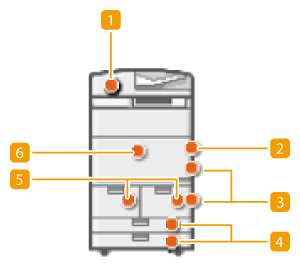
 送稿機中發生文件卡紙
送稿機中發生文件卡紙
 多用途紙盤中卡紙
多用途紙盤中卡紙
 主機右蓋板內側卡紙
主機右蓋板內側卡紙
 紙匣卡紙
紙匣卡紙
 紙台卡紙
紙台卡紙
 主機中卡紙 (定影傳輸單元)
主機中卡紙 (定影傳輸單元)
安裝有外置式裝訂分頁機-V/騎馬裝訂分頁機-V時

 卡紙發生於外置式裝訂分頁機-V/騎馬裝訂分頁機-V
卡紙發生於外置式裝訂分頁機-V/騎馬裝訂分頁機-V
 卡紙發生於文件插頁/折紙組件-J
卡紙發生於文件插頁/折紙組件-J
 卡紙發生於POD大容量紙匣-C (A3)/大容量紙匣-E (A4)
卡紙發生於POD大容量紙匣-C (A3)/大容量紙匣-E (A4)
安裝有側邊接紙盤-R/移動紙盤-F時
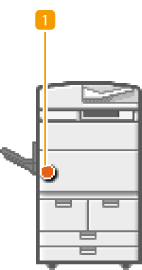
 卡紙發生於側邊接紙盤-R/移動紙盤-F
卡紙發生於側邊接紙盤-R/移動紙盤-F
須知 |
取出卡紙時,請勿關閉本機電源。關閉本機電源將刪除正在列印的資料。接收傳真文件時請特別小心。 如果撕破紙張請清除全部碎紙,以免再次卡紙。 請勿將卡住的文件或紙張從本機中強行取出。強行取出紙張可能會損壞零件。如果無法取出紙張,請聯絡當地的 Canon 授權經銷商。 清除所有卡紙之後為預防您的衣服或雙手捲入滾軸中,請立即將雙手移出主機與選購裝置。 |
註釋 |
即使您查看了卡紙位置,但該處可能並未真正發生卡紙。在此情況時,請依照觸控面板顯示幕上的指示,查看所有位置。 除非卡紙問題已完全排除,否則觸控面板顯示幕會持續顯示有卡紙問題。 如果按下觸控面板顯示幕上指明卡紙問題的 <關閉>,可能可以在不立即改正卡紙問題的情況下繼續作業與設定。 如果在設定為使用釘書機的列印作業期間發生卡紙,請不要取出非觸控面板顯示幕顯示之位置處的紙張。例如,如果卡紙發生在主機之中,您不必從未發生卡紙的裝訂機中取出紙張。如果主機中的卡紙已清除,裝訂機中的紙張會繼續裝訂。 |
如果卡紙重複發生
如果主機或選購裝置並無故障但卡紙問題重複發生,則可能是下列原因。
本機中留有卡紙碎片
如果您強行取出卡紙,撕裂的紙張碎片可能會留在主機或選購裝置中,請檢查主機內部是否有卡紙碎片並嘗試取出所有碎片。
如果您強行取出卡紙,撕裂的紙張碎片可能會留在主機或選購裝置中,請檢查主機內部是否有卡紙碎片並嘗試取出所有碎片。
紙張未正確裝入
檢查紙張尺寸是否與紙張導板指示器相符。將紙張在平整表面整理整齊後再裝入紙張。放入紙張
檢查紙張尺寸是否與紙張導板指示器相符。將紙張在平整表面整理整齊後再裝入紙張。放入紙張